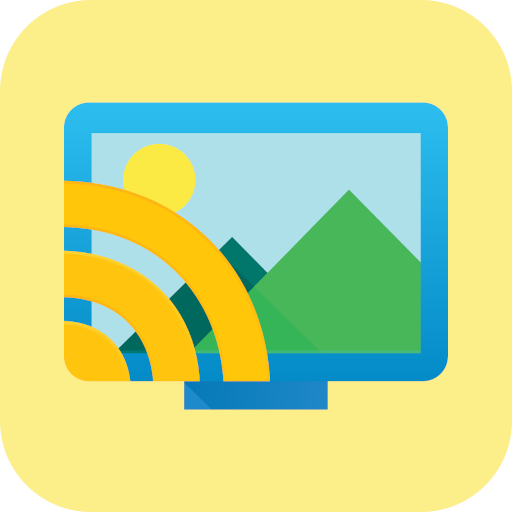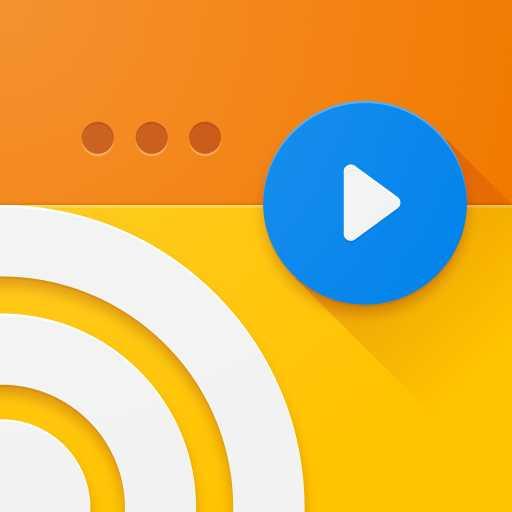Przesyłaj wideo / zdjęcia / muzykę na telewizor
Graj na PC z BlueStacks – Platforma gamingowa Android, która uzyskała zaufanie ponad 500 milionów graczy!
Strona zmodyfikowana w dniu: 24 lipca 2020
Play Cast to TV – Cast Video/Picture/Music, Chromecast on PC
Features:
- Easily access your media files on the phone, including photos, music and videos. Cast them on the big TV screen.
- Control TV remotely with your phone: adjust volume, pause, forward, rewind video with no delay.
- Cast a small phone screen to big TV screen in high quality.
- Screen mirroring for Chromecast: We enable you to stream videos, photos from phone to Chromecast. Local media files will be played directly on your big TV screen.
- Cast videos to TV stably.
- Cast music and audio files to TV.
- Cast web browser to TV.
- Auto search for available cast devices.
- Mirror your phone's screen wirelessly to a smart TV in real time.
- Identify local files like video, audio, photo on your device and SD Card automatically.
- Add your local video and audio to the play queue.
- Support video casting, music casting and slideshow casting.
- Mirroring, screencast with DLNA devices such as Smart TV
Easy to use:
1. Make sure your phone and cast device are connected to the same Wi-Fi.
2. Click “cast” button to connect the app with TV.
3. Cast your video, music, photo and control it remotely with your phone.
Zagraj w Przesyłaj wideo / zdjęcia / muzykę na telewizor na PC. To takie proste.
-
Pobierz i zainstaluj BlueStacks na PC
-
Zakończ pomyślnie ustawienie Google, aby otrzymać dostęp do sklepu Play, albo zrób to później.
-
Wyszukaj Przesyłaj wideo / zdjęcia / muzykę na telewizor w pasku wyszukiwania w prawym górnym rogu.
-
Kliknij, aby zainstalować Przesyłaj wideo / zdjęcia / muzykę na telewizor z wyników wyszukiwania
-
Ukończ pomyślnie rejestrację Google (jeśli krok 2 został pominięty) aby zainstalować Przesyłaj wideo / zdjęcia / muzykę na telewizor
-
Klinij w ikonę Przesyłaj wideo / zdjęcia / muzykę na telewizor na ekranie startowym, aby zacząć grę